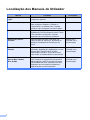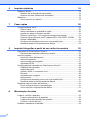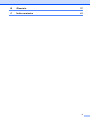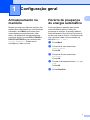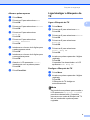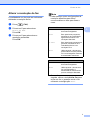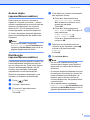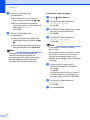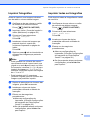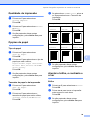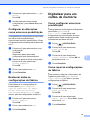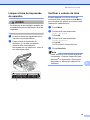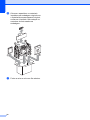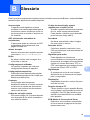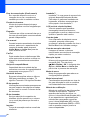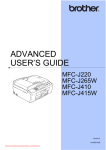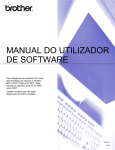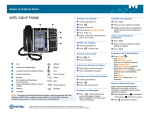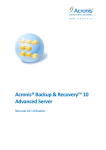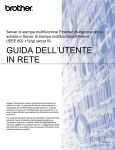Download MANUAL AVANÇADO DO UTILIZADOR
Transcript
MANUAL AVANÇADO DO UTILIZADOR MFC-J220 MFC-J265W MFC-J410 MFC-J415W Versão 0 POR Localização dos Manuais do Utilizador Manual i Conteúdo Localização Segurança e Questões Legais Leia as Instruções sobre Segurança antes de configurar o aparelho. Impresso / Na caixa Guia de Instalação Rápida Leia este manual primeiro. Siga as instruções para configurar o aparelho e instalar os controladores e o software para o sistema operativo e tipo de ligação que está a utilizar. Impresso / Na caixa Manual Básico do Utilizador Aprenda as operações básicas de fax, cópia, digitalização e do PhotoCapture Center™, bem como substituir consumíveis. Consulte sugestões para a solução de problemas. Impresso / Na caixa Manual Avançado do Utilizador Aprenda operações mais avançadas: fax, cópia, funções de segurança, impressão de relatórios e realização de manutenção de rotina. Ficheiro PDF / CD-ROM com a documentação Manual do Utilizador de Software Sigas estas instruções para operações de impressão, digitalização, digitalização em rede (apenas MFC-J265W e MFC-J415W), PhotoCapture Center™, envio de PC-Fax e para aceder ao utilitário Brother ControlCenter. Ficheiro PDF / CD-ROM com a documentação Manual do Utilizador de Rede (apenas MFC-J265W e MFC-J415W) Este guia contém informações mais avançadas para configurar as ligações de rede sem fios. Adicionalmente, pode encontrar informações sobre utilitários de rede, impressão em rede, sugestões para a solução de problemas e especificações de rede suportadas. Ficheiro PDF / CD-ROM com a documentação Índice 1 Configuração geral 1 Armazenamento na memória ................................................................................1 Horário de poupança de energia automático.........................................................1 Modo espera..........................................................................................................2 Ecrã LCD ...............................................................................................................2 Contraste do LCD............................................................................................2 Configurar o Temporizador Dim da retroiluminação .......................................3 Modo temporizado .................................................................................................3 2 Funções de segurança 4 Bloqueio da TX ......................................................................................................4 Configurar e alterar a palavra-passe da função Bloqueio da TX.....................4 Ligar/desligar o Bloqueio da TX ......................................................................5 3 Enviar um fax 6 Opções de envio adicionais...................................................................................6 Enviar faxes com várias configurações ...........................................................6 Contraste .........................................................................................................6 Alterar a resolução do fax................................................................................7 Configurar as alterações como uma nova predefinição ..................................8 Restaurar as configurações de fábrica do fax .................................................8 Operações de envio adicionais..............................................................................8 Enviar um fax manualmente............................................................................8 Acesso duplo (apenas Monocromático) ..........................................................9 Distribuição (apenas Monocromático) .............................................................9 Transmissão em tempo real ..........................................................................10 Modo internacional ........................................................................................11 Verificar e cancelar tarefas em espera..........................................................11 4 Receber um fax 12 Operações de recepção adicionais ..................................................................... 12 Imprimir um fax recebido reduzido ................................................................ 12 Recepção sem papel..................................................................................... 12 5 Marcação e memorização de números 13 Operações de voz................................................................................................ 13 Operações de marcação adicionais .................................................................... 13 Combinar números de marcação abreviada ................................................. 13 Outras formas de memorizar números ................................................................ 14 Memorizar números de marcação rápida a partir das chamadas efectuadas .................................................................................................14 Memorizar números de marcação rápida a partir do histórico de ID do chamador .................................................................................................. 15 Configurar grupos para distribuição .............................................................. 15 ii 6 Imprimir relatórios 18 Relatórios de fax ..................................................................................................18 Relatório de verificação da transmissão........................................................18 Histórico de faxes (relatório de actividade) ...................................................18 Relatórios.............................................................................................................19 Como imprimir um relatório ...........................................................................19 7 Fazer cópias 20 Configurações de cópia .......................................................................................20 Parar a cópia .................................................................................................20 Alterar velocidade e qualidade de cópia........................................................20 Ampliar ou reduzir a imagem copiada ...........................................................21 Efectuar cópias N em 1 ou um poster (esquema de página) .......................22 Ordenar cópias utilizando o ADF (apenas MFC-J410 e MFC-J415W)..........23 Ajustar a densidade.......................................................................................24 Configurar as alterações como uma nova predefinição ................................24 Restaurar todas as configurações de fábrica ................................................24 8 Imprimir fotografias a partir de um cartão de memória 25 Operações do PhotoCapture Center™................................................................25 Estruturas de pastas de cartões de memória................................................25 Imprimir imagens .................................................................................................26 Imprimir o índice (Miniaturas) ........................................................................26 Imprimir fotografias ........................................................................................27 Imprimir todas as fotografias .........................................................................27 Impressão DPOF...........................................................................................28 Configurações de impressão do PhotoCapture Center™ ...................................28 Qualidade de impressão................................................................................29 Opções de papel ...........................................................................................29 Ajustar o brilho, o contraste e a cor ...............................................................29 Recortar .........................................................................................................30 Impressão sem margens ...............................................................................30 Imprimir data..................................................................................................30 Configurar as alterações como uma nova predefinição ................................31 Restaurar todas as configurações de fábrica ................................................31 Digitalizar para um cartão de memória................................................................31 Como configurar uma nova predefinição.......................................................31 Como repor as configurações de fábrica.......................................................31 A Manutenção de rotina 32 Limpar e verificar o aparelho ...............................................................................32 Limpar a parte exterior do aparelho ..............................................................32 Limpar a faixa de impressão do aparelho .....................................................33 Verificar o volume da tinta .............................................................................33 Embalar e transportar o aparelho ........................................................................34 iii B Glossário 37 C Índice remissivo 41 iv v 1 Configuração geral Armazenamento na memória Mesmo que haja uma falha de energia, não perderá as configurações que tiver escolhido utilizando a tecla Menu pois estas ficam memorizadas permanentemente. Além disso, não perderá as configurações dos menus de teclas no modo FAX, COPIAR e PHOTO CAPTURE se tiver seleccionado Config Predefin. Poderá ter de reconfigurar a data e a hora. 1 1 1 Horário de poupança de energia automático 1 Pode configurar o aparelho para mudar automaticamente para o horário de poupança de energia. O aparelho adianta automaticamente uma hora na Primavera e atrasa uma hora no Outono. Certifique-se de que configura a data e hora correctas na definição Data e Hora. a b Prima Menu. c Prima a ou b para seleccionar Dia Auto. Prima OK. d Prima a ou b para seleccionar Desl (ou Lig). Prima OK. e Prima Parar/Sair. Prima a ou b para seleccionar Config.geral. Prima OK. 1 Capítulo 1 Modo espera Pode seleccionar quanto tempo é necessário o aparelho permanecer inactivo (entre 1 e 60 minutos) antes de entrar no modo espera. O temporizador reinicia se for efectuada alguma operação no aparelho. a b c d e 2 1 Ecrã LCD Contraste do LCD Prima Menu. Pode ajustar o contraste do LCD para uma visualização mais nítida e vívida. Se tiver dificuldades em ler o LCD, tente alterar a configuração do contraste. Prima a ou b para seleccionar Config.geral. Prima OK. a b Prima Menu. Prima a ou b para seleccionar Modo espera. Prima OK. c Prima a ou b para seleccionar Definições LCD. Prima OK. d Prima a ou b para seleccionar Contraste LCD. Prima OK. e Prima d ou c para tornar mais claro ou mais escuro. Prima OK. f Prima Parar/Sair. Prima a ou b para seleccionar 1Min, 2Mins, 3Mins, 5Mins, 10Mins, 30Mins ou 60Mins. Prima OK. Prima Parar/Sair. Prima a ou b para seleccionar Config.geral. Prima OK. 1 1 Configuração geral Configurar o Temporizador Dim da retroiluminação Pode configurar o tempo de activação da retroiluminação do LCD depois de ser premida a última tecla. a b Prima Menu. c Prima a ou b para seleccionar Definições LCD. Prima OK. d Prima a ou b para seleccionar Temporizad dim. Prima OK. e Prima a ou b para seleccionar 10Segs, 20Segs, 30Segs ou Desl. Prima OK. f Prima Parar/Sair. Prima a ou b para seleccionar Config.geral. Prima OK. Modo temporizado 1 1 O aparelho tem quatro teclas de modo temporário no painel de controlo: FAX, DIGITALIZAR, COPIAR e PHOTO CAPTURE. Pode alterar o tempo que o aparelho demora entre a última operação de digitalização, de cópia ou do PhotoCapture e o regresso ao modo Fax. Se escolher Desl, o aparelho fica no modo utilizado da última vez. a b Prima Menu. c Prima a ou b para seleccionar Modo Temprzado. Prima OK. d Prima a ou b para seleccionar 0Seg, 30Segs, 1Min, 2Mins, 5Mins ou Desl. Prima OK. e Prima Parar/Sair. Prima a ou b para seleccionar Config.geral. Prima OK. 3 1 2 Funções de segurança Bloqueio da TX A função Bloqueio da TX permite-lhe impedir o acesso não autorizado ao aparelho. Com a função Bloqueio da TX activa, estão disponíveis as seguintes operações: Receber faxes Com a função Bloqueio da TX activa, NÃO estão disponíveis as seguintes operações: Enviar faxes Copiar Impressão através do PC 2 Configurar e alterar a palavrapasse da função Bloqueio da TX 2 Nota Se já tiver configurado a palavra-passe, não precisa de configurá-la de novo. Configurar a palavra-passe a b Prima Menu. c Prima a ou b para seleccionar Vários. Prima OK. d Prima a ou b para seleccionar Bloq TX. Prima OK. e Introduza um número de 4 dígitos para a palavra-passe. Prima OK. f Quando o LCD apresentar Verif:, introduza de novo a palavra-passe. Prima OK. g Prima Parar/Sair. Digitalização PhotoCapture Funcionamento a partir do painel de controlo Nota Se se esquecer da palavra-passe da função Bloqueio da TX, contacte o seu revendedor Brother para reparação. 4 2 Prima a ou b para seleccionar Fax. Prima OK. 2 Funções de segurança Prima Menu. Ligar/desligar o Bloqueio da TX Prima a ou b para seleccionar Fax. Prima OK. Ligar o Bloqueio da TX Prima a ou b para seleccionar Vários. Prima OK. a b Prima Menu. c Prima a ou b para seleccionar Vários. Prima OK. Alterar a palavra-passe a b c d Prima a ou b para seleccionar Bloq TX. Prima OK. 2 2 2 Prima a ou b para seleccionar Fax. Prima OK. e Prima a ou b para seleccionar Config. Password. Prima OK. d Prima a ou b para seleccionar Bloq TX. Prima OK. f Introduza um número de 4 dígitos para a palavra-passe actual. Prima OK. e Prima a ou b para seleccionar Selec. Bloq TX. Prima OK. g Introduza um número de 4 dígitos para a nova palavra-passe. Prima OK. f h Quando o LCD apresentar Verif:, introduza de novo a palavra-passe. Prima OK. Introduza a palavra-passe de 4 dígitos registada. Prima OK. O aparelho fica desactivado e o LCD apresenta Modo Bloq TX. i Prima Parar/Sair. Desligar o Bloqueio da TX a b 2 Prima Menu. Introduza a palavra-passe de 4 dígitos registada. Prima OK. O Bloqueio da TX desliga-se automaticamente. Nota Se introduzir uma palavra-passe errada, o LCD apresenta Pal-passe errada e permanece desactivado. O aparelho permanece no modo de Bloqueio da TX até ser introduzida a palavra-passe registada. 5 2 3 Enviar um fax Opções de envio adicionais Enviar faxes com várias configurações Quando enviar um fax, pode escolher qualquer combinação das seguintes configurações: resolução, contraste, tamanho da digitalização, etc. a Prima (FAX). O LCD indica: Pri Iniciar Inserir Número Resol de Fax Standard Contraste b Prima a ou b para seleccionar a configuração que pretende alterar. Prima OK. 3 Nota 3 3 • A maioria das configurações são temporárias e o aparelho regressa às predefinições após enviar um fax. • Pode guardar algumas das configurações que utiliza mais frequentemente, especificando-as como predefinidas. Estas configurações são utilizadas até as alterar de novo. (Consulte Configurar as alterações como uma nova predefinição na página 8.) Contraste 3 Se o seu documento for muito claro ou muito escuro, poderá querer alterar o contraste. Para a maioria dos documentos, pode ser utilizada a predefinição Auto. A predefinição escolhe automaticamente o contraste adequado ao documento. Seleccione Claro quando enviar um documento claro. Seleccione Escuro quando enviar um documento escuro. a Prima (FAX). c Prima a ou b para seleccionar uma opção. Prima OK. b d Prima a ou b para seleccionar Contraste. Prima OK. Volte a b para alterar mais configurações. c Prima a ou b para seleccionar Auto, Claro ou Escuro. Prima OK. Nota Mesmo que escolha Claro ou Escuro, o aparelho envia o fax utilizando a configuração Auto em qualquer uma das seguintes situações: • Quando envia um fax a cores. • Quando escolhe Foto para a Resolução de Fax. 6 Enviar um fax Alterar a resolução do fax A qualidade de um fax pode ser melhorada alterando a resolução do fax. a Prima b Prima a ou b para seleccionar Resol de Fax. Prima OK. c (FAX). Prima a ou b para seleccionar a resolução pretendida. Prima OK. 3 Nota Pode escolher quatro configurações de resolução diferentes para faxes monocromáticos e duas para faxes a cores. Monocromático Standard Adequado para a maioria dos documentos digitados. Fina Bom para letras pequenas, transmite a uma velocidade ligeiramente inferior à da resolução Standard. S.fina Bom para letras pequenas ou gravuras, transmite a uma velocidade inferior à da resolução Fina. Foto Utilize quando o documento possui vários tons de cinzento ou é uma fotografia. Esta tem a transmissão mais lenta. 3 Cores Standard Adequado para a maioria dos documentos digitados. Fina Utilize quando o documento for uma fotografia. A transmissão é mais lenta do que na resolução Standard. Se escolher S.fina ou Foto e, em seguida, utilizar a tecla Iniciar Cor para enviar um fax, o aparelho envia o fax utilizando a configuração Fina. 7 Capítulo 3 Configurar as alterações como uma nova predefinição 3 Pode guardar as configurações de fax para Resol de Fax, Contraste, Tx imediata e Tam.área digit. que utiliza mais frequentemente, especificandoas como predefinição. Estas configurações são utilizadas até as alterar de novo. a Prima b Prima a ou b para seleccionar a opção de menu que pretende alterar e prima OK. Em seguida, prima a ou b para seleccionar a nova opção. Prima OK. Enviar um fax manualmente A transmissão manual permite-lhe ouvir a marcação, os toques e os tons de recepção de fax quando estiver a enviar um fax. (FAX). Nota (apenas MFC-J410 e MFC-J415W) Para enviar um fax com várias páginas, utilize o ADF. Repita este passo para cada configuração que pretenda alterar. c d e Depois de alterar a última configuração, prima a ou b para seleccionar Config Predefin. Prima OK. Prima 1 para seleccionar Sim. a Prima b c Coloque o documento. d e Marque o número de fax. f Pouse o auscultador. Prima Parar/Sair. Restaurar as configurações de fábrica do fax Pode restaurar as configurações de fax Resol de Fax, Contraste, Tx imediata e Tam.área digit., que alterou, para as configurações de fábrica. a Prima b Prima a ou b para seleccionar Defin. Fábrica. Prima OK. c d Prima 1 para seleccionar Sim. 8 Operações de envio adicionais (FAX). Prima Parar/Sair. 3 (FAX). Levante o auscultador do telefone externo para ouvir o tom de marcação. Quando ouvir o tom de fax, prima Iniciar Mono ou Iniciar Cor. Se estiver a utilizar o vidro do digitalizador, prima 1 no aparelho para enviar um fax. 3 3 Enviar um fax Acesso duplo (apenas Monocromático) d 3 Prima a ou b para seleccionar Adicione um número e prima OK. Introduza um número com o teclado de marcação. Prima OK. Pode marcar um número e começar a digitalizar o fax para a memória — mesmo quando o aparelho estiver a enviar a partir da memória, a receber faxes ou a imprimir dados do PC. O LCD apresenta o novo número da tarefa e a memória disponível. Nota Se for apresentada a mensagem Memória Cheia, prima Parar/Sair para cancelar ou Iniciar Mono para enviar as páginas digitalizadas até então. A distribuição acontece quando o mesmo fax é automaticamente enviado para mais do que um número de fax. Pode incluir Grupos, números de Marcação Rápida e até 50 números cuja marcação é efectuada manualmente na mesma distribuição. Depois de terminada a distribuição, será impresso um Relatório da distribuição. a Prima b c Coloque o documento. (FAX). Prima a ou b para seleccionar Multidifusão. Prima OK. 3 Prima a ou b para seleccionar Marc Rápida e OK. Prima a ou b para seleccionar Ordem alfabética ou Ordem numérica e OK. Prima a ou b para seleccionar um número e OK. O número de páginas que pode digitalizar para a memória depende dos dados nelas impressos. Distribuição (apenas Monocromático) Pode adicionar números à distribuição das seguintes formas: e Depois de ter introduzido todos os números de fax repetindo o passo d, prima a ou b para seleccionar Completo. Prima OK. f Prima Iniciar Mono. 3 Nota • Se não tiver utilizado nenhum dos números para Grupos, pode "distribuir" faxes para um máximo de 90 números diferentes. • A memória disponível depende dos tipos de tarefas em memória e do número de locais utilizados para distribuição. Se distribuir para o número máximo de números disponíveis, não poderá utilizar o acesso duplo. • Se for apresentada a mensagem Memória Cheia, prima Parar/Sair para cancelar ou Iniciar Mono para enviar as páginas digitalizadas até então. 9 Capítulo 3 Cancelar uma distribuição em curso a b Prima Menu. c Prima a ou b para seleccionar Trab.restantes. Prima OK. O LCD apresenta o número de fax que está a ser marcado e o número da tarefa de distribuição. d Prima a ou b para seleccionar Fax. Prima OK. 3 Transmissão em tempo real Quando está a enviar um fax, o aparelho digitaliza os documentos para a memória antes de enviá-los. Em seguida, assim que a linha telefónica estiver desimpedida, o aparelho começa a efectuar a marcação e a enviar. Por vezes, poderá querer enviar um documento importante de imediato, sem esperar a transmissão pela memória. Pode fazê-lo activando Tx imediata. Prima OK. O LCD faz-lhe a seguinte pergunta: Canc. tarefa? Sim i Prima 1 Não i Prima 2 a Prima b Prima a ou b para seleccionar Tx imediata. Prima OK. e Prima 1 para cancelar o número de fax que está a ser marcado. O LCD apresenta então o número da tarefa de distribuição. c Prima a ou b para seleccionar Lig (ou Desl). Prima OK. f Prima OK. O LCD faz-lhe a seguinte pergunta: Canc. tarefa? Sim i Prima 1 Não i Prima 2 g h Para cancelar a distribuição, prima 1. Prima Parar/Sair. (FAX). Nota • (apenas MFC-J410 e MFC-J415W) Se a memória estiver cheia e estiver a enviar um fax a preto e branco a partir do ADF, o aparelho envia o documento em tempo real (mesmo que Tx imediata esteja configurada para Desl). Só poderá enviar faxes a partir do vidro do digitalizador quando libertar alguma memória. • Na transmissão em tempo real, a função de remarcação automática não funciona quando se utiliza o vidro do digitalizador. 10 3 Enviar um fax Modo internacional Se estiver a ter dificuldades no envio de um fax internacional, devido a possíveis interferências na linha telefónica, recomendamos que ligue o modo Internacional. Depois de enviar um fax utilizando esta função, a função desliga-se a si própria. a Prima b c Coloque o documento. d Prima a ou b para seleccionar Lig (ou Desl). Prima OK. (FAX). Prima a ou b para seleccionar Modo internac. Prima OK. 3 Verificar e cancelar tarefas em espera 3 Pode verificar que tarefas ainda estão a aguardar o envio na memória ou cancelar uma tarefa. (Se não houver tarefas, o LCD apresenta Sem trab. Esper.) 3 a b Prima Menu. c Prima a ou b para seleccionar Trab.restantes. Prima OK. Todas as tarefas a aguardar são apresentadas no LCD. d Prima a ou b para percorrer as tarefas e escolha aquela que pretende cancelar. Prima OK. e Efectue um dos seguintes procedimentos: Prima a ou b para seleccionar Fax. Prima OK. Para cancelar, prima 1 para seleccionar Sim. Se pretender cancelar outra tarefa, vá para o passo d. Para sair sem cancelar, prima 2 para seleccionar Não. f Quando tiver terminado, prima Parar/Sair. 11 4 Receber um fax Operações de recepção adicionais Imprimir um fax recebido reduzido Se escolher Lig, o aparelho reduz automaticamente cada página de um fax recebido para caber numa única página de tamanho A4, Letter ou Legal. O aparelho calcula a taxa de redução utilizando o tamanho da página do fax e a sua configuração do Tamanho do papel. (Consulte Tamanho do papel no capítulo 2 do Manual Básico do Utilizador.) a b Prima Menu. c Prima a ou b para seleccionar Conf.recepção. Prima OK. d Prima a ou b para seleccionar Redução auto. Prima OK. e Prima a ou b para seleccionar Lig (ou Desl). Prima OK. f Prima Parar/Sair. 12 Prima a ou b para seleccionar Fax. Prima OK. Recepção sem papel 4 4 Assim que a gaveta do papel se esvazia durante a recepção de um fax, o LCD apresenta Verif. Papel. Coloque algum papel na gaveta do papel. (Consulte Colocar papel e outros materiais de impressão no capítulo 2 do Manual Básico do Utilizador.) O aparelho prossegue com a recepção do fax, ficando as páginas restantes em memória, se houver memória disponível suficiente. Os faxes recebidos posteriormente são também armazenados na memória até que esta fique cheia. Quando a memória ficar cheia, o aparelho pára automaticamente de atender chamadas. Para imprimir os faxes, coloque papel novo na gaveta. 4 4 5 Marcação e memorização de números Operações de voz As chamadas de voz podem ser efectuadas com uma extensão ou um telefone externo, marcando manualmente ou utilizando os números de marcação abreviada. 5 5 Operações de marcação adicionais 5 Combinar números de marcação abreviada 5 Por vezes, poderá pretender escolher entre diversas portadoras de longa distância quando enviar um fax. As taxas podem variar consoante o tempo e o destino. Para tirar partido das taxas mais baixas, pode memorizar os códigos de acesso das portadoras de longa distância e dos números de cartões de crédito como números de marcação rápida. Pode memorizar estas sequências de marcação longas dividindo-as e configurando-as como números de marcação rápida separados com qualquer combinação. Pode mesmo incluir a marcação manual utilizando o teclado de marcação. (Consulte Memorizar números de marcação rápida no capítulo 7 do Manual Básico do Utilizador.) Por exemplo, pode ter memorizado "555" na marcação rápida 03 e "7000" na marcação rápida 02. Pode utilizar ambas para marcar "555-7000" se premir as seguintes teclas: a Prima b Prima a ou b para seleccionar Procurar. Prima OK. c d Introduza 03. e Prima a ou b para seleccionar Procurar. Prima OK. f Introduza 02. (Marc Rápida). Prima a ou b para seleccionar Marc Rápida. Prima OK. 13 5 Capítulo 5 g Prima Iniciar Mono ou Iniciar Cor. Marcará o número "555-7000". Para mudar temporariamente um número, pode substituir parte do número através da marcação manual com o teclado de marcação. Por exemplo, para alterar o número para 555-7001, pode premir (Marc Rápida), seleccionar Procurar, premir 03 e, em seguida, premir 7001 com o teclado de marcação. Nota Se tiver de esperar por outro sinal de marcação em qualquer altura da sequência de marcação, crie uma pausa no número premindo Remarc/Pausa. Cada toque na tecla adiciona um atraso de 3,5 segundos. Outras formas de memorizar números Memorizar números de marcação rápida a partir das chamadas efectuadas Pode também memorizar números de marcação rápida a partir do histórico de chamadas efectuadas. a Prima Remarc/Pausa. Pode também seleccionar Numeros marcados premindo (FAX). b Prima a ou b para seleccionar o nome ou o número que pretende memorizar. Prima OK. c Prima a ou b para seleccionar Adic. MarcRáp. Prima OK. d Prima a ou b para seleccionar a localização de marcação rápida, com 2 dígitos, onde pretende memorizar o número. Prima OK. e Efectue um dos seguintes procedimentos: Introduza o nome (até 16 caracteres) utilizando o teclado de marcação. Prima OK. (Para obter ajuda na introdução de letras, consulte Introduzir texto no Anexo C do Manual Básico do Utilizador.) Para memorizar o número sem nome, prima OK. 14 f Prima OK para confirmar o número de fax ou de telefone. g Prima a ou b para seleccionar Completo. Prima OK. h Prima Parar/Sair. 5 5 Marcação e memorização de números Memorizar números de marcação rápida a partir do histórico de ID do chamador Se tiver o serviço de subscrição de ID do chamador da sua companhia de telefones, pode também memorizar números de marcação rápida das chamadas recebidas no histórico de ID do chamador. (Consulte ID do chamador no capítulo 6 do Manual Básico do Utilizador.) a Prima Remarc/Pausa e prima l. Pode também seleccionar Hist ID Remetent premindo (FAX). b Prima a ou b para seleccionar o número que pretende memorizar. Prima OK. c Prima a ou b para seleccionar Adic. MarcRáp. Prima OK. d e Prima a ou b para seleccionar a localização de marcação rápida, com 2 dígitos, onde pretende memorizar o número. Prima OK. Configurar grupos para distribuição 5 Os grupos, que podem ser memorizados numa localização de marcação rápida, permitem-lhe enviar o mesmo fax para muitos números de fax premindo apenas (Marc Rápida), Procurar, OK, a localização de dois dígitos e Iniciar Mono. Primeiro, precisa de memorizar cada número de fax numa localização de marcação rápida. Em seguida, pode incluí-los como números de um grupo. Cada grupo utiliza uma localização de marcação rápida. Pode ter até seis grupos ou pode atribuir até 39 números a um grupo grande. (Consulte Distribuição (apenas Monocromático) na página 9 e Memorizar números de marcação rápida no capítulo 7 do Manual Básico do Utilizador.) a Prima b Prima a ou b para seleccionar Configurar grupos. Prima OK. c Prima a ou b para seleccionar GRUPO1, GRUPO2, GRUPO3, GRUPO4, GRUPO5 ou GRUPO6 para o nome do grupo onde irá memorizar os números de fax. Prima OK. d Prima a ou b para seleccionar a localização de marcação rápida, com 2 dígitos, onde pretende memorizar o grupo. Prima OK. e Prima a ou b para seleccionar Adicione um número. Prima OK. f Para adicionar números ao grupo, prima a ou b para seleccionar Ordem alfabética ou Ordem numérica e OK. Prima a ou b para seleccionar um número e OK. Efectue um dos seguintes procedimentos: Introduza o nome (até 16 caracteres) utilizando o teclado de marcação. Prima OK. (Para obter ajuda na introdução de letras, consulte Introduzir texto no Anexo C do Manual Básico do Utilizador.) Para memorizar o número sem nome, prima OK. f Prima OK para confirmar o número de fax ou de telefone. g Prima a ou b para seleccionar Completo. Prima OK. h Prima Parar/Sair. 5 (Marc Rápida). 15 5 Capítulo 5 g Efectue um dos seguintes procedimentos: Para adicionar outro número ao grupo, repita os passos de e a f. Se tiver terminado de adicionar números ao grupo, prima a ou b para seleccionar Completo. Prima OK. h Efectue um dos seguintes procedimentos: Para memorizar outro grupo para distribuição, repita os passos de c a g. Para terminar de memorizar grupos para distribuição, prima Parar/Sair. Nota Pode imprimir uma lista de todos os números de marcação rápida. Os números que fazem parte de um grupo são assinalados na coluna GRUPO. (Consulte Relatórios na página 19.) 16 Alterar um nome de grupo a Prima b Prima a ou b para seleccionar Configurar grupos. Prima OK. c Prima a ou b para seleccionar o nome de grupo que pretende alterar. Prima OK. d Prima a ou b para seleccionar Alterar nome grupo. Prima OK. (Marc Rápida). Nota Como alterar o nome ou número memorizado: Se pretender alterar um carácter, prima d ou c para posicionar o cursor sob o carácter que pretende alterar e, em seguida, prima Limpar. Volte a introduzir o carácter. e Introduza o novo nome (até 16 caracteres) utilizando o teclado de marcação. Prima OK. (Consulte Introduzir texto no Anexo C do Manual Básico do Utilizador. Por exemplo, digite NOVOS CLIENTES.) f Prima a ou b para seleccionar Completo. Prima OK. g Prima Parar/Sair. 5 Marcação e memorização de números Eliminar um grupo a Prima b Prima a ou b para seleccionar Configurar grupos. Prima OK. c Prima a ou b para seleccionar o grupo que pretende eliminar. Prima OK. d Prima a ou b para seleccionar Apagar. Prima OK. Prima 1 para confirmar. e 5 (Marc Rápida). 5 Prima Parar/Sair. Eliminar um número de um grupo a Prima b Prima a ou b para seleccionar Configurar grupos. Prima OK. c Prima a ou b para seleccionar o grupo que pretende alterar. Prima OK. d Prima a ou b para seleccionar o número que pretende eliminar. Prima OK. Prima 1 para confirmar. e Prima a ou b para seleccionar Completo. Prima OK. f Prima Parar/Sair. 5 (Marc Rápida). 17 6 Imprimir relatórios Relatórios de fax e 6 Tem de configurar o Relatório de verificação da transmissão e o Período do histórico utilizando as teclas Menu. Relatório de verificação da transmissão 6, 12, 24 horas, 2 ou 7 dias O aparelho imprime o relatório na altura escolhida e depois elimina todas as tarefas da memória. Se a memória do aparelho estiver cheia com o máximo de 200 tarefas antes de se atingir a altura escolhida, o aparelho imprime o histórico mais cedo e depois elimina todas as tarefas da memória. Se pretender um relatório extra antes da altura devida para a impressão, pode imprimi-lo sem eliminar as tarefas da memória. 6 Pode utilizar o Relatório de verificação da transmissão como prova do envio de um fax. (Para obter mais informações sobre como configurar o tipo de relatório que pretende, consulte Relatório de verificação da transmissão no capítulo 4 do Manual Básico do Utilizador.) Histórico de faxes (relatório de actividade) Pode configurar o aparelho para imprimir um histórico relativo a intervalos específicos (a cada 50 faxes, 6, 12 ou 24 horas, 2 ou 7 dias). Se definir o intervalo para Desl, ainda pode imprimir o relatório seguindo os passos em Como imprimir um relatório na página 19. A configuração de fábrica é Todos os 50 Fax. a b Prima Menu. c Prima a ou b para seleccionar Repor Registos. Prima OK. d Prima a ou b para seleccionar Rel. Periodico. Prima OK. 18 Prima a ou b para seleccionar um intervalo. Prima OK. Se seleccionar Todos os 50 Fax, vá para o passo h. A cada 50 faxes 6 O aparelho imprime o histórico quando tiver guardado 50 tarefas. f Introduza a hora para o início da impressão no formato de 24 horas. Prima OK. (Por exemplo: introduza 19:45 para as 7:45 da tarde.) g Se seleccionar A cada 7 dias, o LCD pede-lhe para escolher o primeiro dia para a contagem decrescente de 7 dias. h Prima Parar/Sair. Prima a ou b para seleccionar Fax. Prima OK. 6 Imprimir relatórios Relatórios Os seguintes relatórios estão disponíveis: Verif. Transm. Imprime um Relatório de verificação da transmissão relativo à sua última transmissão. Lista de ajuda Uma lista de ajuda mostra como programar o aparelho. Marcaç. Rápida 6 Como imprimir um relatório a b Prima Menu. c Prima a ou b para seleccionar o relatório pretendido. Prima OK. d (Apenas marcação abreviada) Prima a ou b para seleccionar Ordem alfabética ou Ordem numérica. Prima OK. Enumera nomes e números memorizados na memória de marcação rápida, por ordem alfabética ou numérica. Fax Diário Enumera informações sobre os últimos faxes recebidos e enviados. (TX: Transmitir.) (RX: Receber.) 6 e f Prima a ou b para seleccionar Impr.relat. Prima OK. 6 Prima Iniciar Mono. Prima Parar/Sair. Defin Utilizor Apresenta uma lista das configurações. Config de Rede (apenas MFC-J265W e MFC-J415W) Apresenta uma lista das configurações de Rede. Relatório WLAN (apenas MFC-J265W e MFC-J415W) Imprime um relatório da ligação WLAN. Hist ID Remetent Enumera as informações sobre a ID do chamador disponíveis sobre os últimos 30 faxes e telefonemas recebidos. 19 7 Fazer cópias Configurações de cópia Alterar velocidade e qualidade de cópia 7 Pode escolher de entre várias opções de velocidade e qualidade. A configuração de fábrica é Normal. Pode alterar temporariamente as configurações de cópia para várias cópias. O aparelho regressa às predefinições após 1 minuto ou se o Modo Temporizado o fizer regressar ao modo Fax. (Consulte Modo temporizado na página 3.) Rápido Velocidade de cópia rápida e quantidade de tinta reduzida. Utilize para poupar tempo a imprimir documentos a rever, documentos grandes ou muitas cópias. Para alterar uma configuração, prima COPIAR e, em seguida, prima a ou b para percorrer as configurações de cópia. Quando a configuração que pretende estiver destacada, prima OK. Normal Normal é o modo recomendado para impressões comuns. Produz uma boa qualidade de cópia com uma boa velocidade de cópia. Quando tiver terminado de seleccionar as configurações, prima Iniciar Mono ou Iniciar Cor. Melhor Utilize o modo Melhor para copiar imagens precisas, tais como fotografias. Proporciona a resolução máxima e a velocidade mínima. Nota Pode guardar algumas das configurações que utiliza mais frequentemente, especificando-as como predefinidas. Estas configurações são utilizadas até as alterar de novo. (Consulte Configurar as alterações como uma nova predefinição na página 24.) Parar a cópia Para parar a cópia, prima Parar/Sair. 20 7 a Prima b c Coloque o documento. d Prima a ou b para seleccionar Qualidade. Prima OK. e Prima a ou b para seleccionar Rápido, Normal ou Melhor. Prima OK. f Se não pretender alterar outras configurações, prima Iniciar Mono ou Iniciar Cor. (COPIAR). Introduza o número de cópias pretendidas. 7 7 Fazer cópias Ampliar ou reduzir a imagem copiada Pode seleccionar um rácio de ampliação ou redução. Se seleccionar Ajustar à Pág., o aparelho ajusta automaticamente para o tamanho de papel que definir. 198% 10x15cmiA4 7 186% 10x15cmiLTR 142% A5iA4 100% 97% LTRiA4 93% A4iLTR (apenas MFC-J220 e MFC-J265W) 83% a Prima b c Coloque o documento. (apenas MFC-J410 e MFC-J415W) 83% LGLiA4 Introduza o número de cópias pretendidas. 69% A4iA5 Prima a ou b para seleccionar Ampliar/Reduz. Prima OK. Ajustar à Pág. d e f (COPIAR). Prima a ou b para seleccionar 100%, Ampliar, Reduzir, Ajustar à Pág. ou Persnl(25-400%). Efectue um dos seguintes procedimentos: Se seleccionou Ampliar ou Reduzir, prima OK e prima a ou b para seleccionar o rácio de ampliação ou redução pretendido. Prima OK. Se seleccionou Persnl(25-400%), prima OK e, em seguida, introduza um rácio de ampliação ou redução de 25% a 400%. Prima OK. Se seleccionar 100% ou Ajustar à Pág., prima OK. Avance para o passo g. 47% A4i10x15cm Persnl(25-400%) g Se não pretender alterar outras configurações, prima Iniciar Mono ou Iniciar Cor. Nota • Formato Pág. não está disponível com Ampliar/Reduz. • Formato Pág. e Ordenar (apenas MFC-J410 e MFC-J415W) não estão disponíveis com Ajustar à Pág. • Ajustar à Pág. não funciona correctamente quando o documento está inclinado mais de 3 graus no vidro do digitalizador. Utilize as guias do documento do lado esquerdo e superior para colocar o documento virado para baixo no canto superior esquerdo do vidro do digitalizador. • Ajustar à Pág. não se encontra disponível quando se utiliza o ADF. 21 7 Capítulo 7 Efectuar cópias N em 1 ou um poster (esquema de página) A função de cópia N em 1 pode ajudar a poupar papel permitindo copiar duas ou quatro páginas para uma página impressa. e Prima a ou b para seleccionar Desl (1 em 1), 2 em 1 (V), 2 em 1 (H), 4 em 1 (V), 4 em 1 (H) ou Póster (3x3). Prima OK. f Se não pretender alterar outras configurações, prima Iniciar Mono ou Iniciar Cor para digitalizar a página. Se tiver colocado o documento no ADF ou estiver a fazer um poster, o aparelho digitaliza o documento e inicia a impressão. 7 Pode também criar um poster. Quando utiliza a função de poster, o aparelho divide o documento em partes e, em seguida, amplia as partes para que possam ser agrupadas num poster. Se pretender imprimir um poster, utilize o vidro do digitalizador. Se estiver a utilizar o vidro do digitalizador, vá para o passo g. IMPORTANTE • Certifique-se de que o tamanho do papel está configurado para A4 ou Letter. g • Não pode utilizar as configurações Ampliar/Reduz. e EmPilhar/ ord. (apenas MFC-J410 e MFC-J415W) com as funções N em 1 e Poster. Depois de o aparelho digitalizar a página, prima 1 para digitalizar a página seguinte. h Coloque a página seguinte no vidro do digitalizador. Prima OK. i Repita os passos g e h para cada página do esquema. j Depois de todas as páginas terem sido digitalizadas, prima 2 para concluir. • Não estão disponíveis cópias N em 1 a cores. • (V) significa Vertical e (H) significa Horizontal. • Só pode efectuar uma cópia de poster de cada vez. Nota Nota Ordenar (apenas MFC-J410 e MFC-J415W) e Ampliar/Reduz. não estão disponíveis com Formato Pág. a Prima b c Coloque o documento. d Prima a ou b para seleccionar Formato Pág. Prima OK. 22 (COPIAR). Introduza o número de cópias pretendidas. Se tiver seleccionado papel fotográfico como Tipo de papel para cópias N em 1, o aparelho imprime as imagens como se tivesse seleccionado papel simples. Fazer cópias Coloque o documento voltado para baixo na direcção indicada a seguir: 2 em 1 (V) 2 em 1 (H) 4 em 1 (V) 4 em 1 (H) Poster(3 x 3) Pode criar uma cópia de uma fotografia com tamanho de poster. Ordenar cópias utilizando o ADF (apenas MFC-J410 e MFC-J415W) 7 Pode ordenar cópias múltiplas. As páginas serão empilhadas pela ordem 321, 321, 321 e assim sucessivamente. a Prima b c Coloque o documento. d Prima a ou b para seleccionar EmPilhar/ord. Prima OK. e Prima a ou b para seleccionar Ordenar. Prima OK. f Se não pretender alterar outras configurações, prima Iniciar Mono ou Iniciar Cor. (COPIAR). Introduza o número de cópias pretendidas. 7 Nota Ajustar à Pág. e Formato Pág. não estão disponíveis com Ordenar. 23 Capítulo 7 Ajustar a densidade 7 Pode ajustar a densidade da cópia para tornar as cópias mais escuras ou mais claras. a Prima b c Coloque o documento. d (COPIAR). Introduza o número de cópias pretendidas. Prima a ou b para seleccionar Densidade. Prima OK. e Prima d ou c para tornar uma cópia mais clara ou mais escura. Prima OK. f Se não pretender alterar outras configurações, prima Iniciar Mono ou Iniciar Cor. Configurar as alterações como uma nova predefinição Pode guardar as configurações de cópia para Qualidade, Ampliar/Reduz., Densidade e Formato Pág. que utiliza mais frequentemente, especificando-as como predefinições. Estas configurações são utilizadas até as alterar de novo. a Prima b Prima a ou b para seleccionar a nova configuração. Prima OK. Repita este passo para cada configuração que pretenda alterar. c Depois de alterar a última configuração, prima a ou b para seleccionar Config Predefin. Prima OK. d e Prima 1 para seleccionar Sim. 24 (COPIAR). Prima Parar/Sair. 7 Restaurar todas as configurações de fábrica Pode restaurar as configurações de cópia Qualidade, Ampliar/Reduz., Densidade e Formato Pág., que alterou, para as configurações de fábrica. a Prima b Prima a ou b para seleccionar Defin. Fábrica. Prima OK. c d Prima 1 para seleccionar Sim. (COPIAR). Prima Parar/Sair. 7 8 Imprimir fotografias a partir de um cartão de memória Operações do PhotoCapture Center™ Estruturas de pastas de cartões de memória O aparelho foi concebido para ser compatível com ficheiros de imagem das câmaras digitais modernas e cartões de memória; contudo, leia as indicações abaixo para evitar erros: A extensão do ficheiro de imagem deve ser .JPG (outras extensões tais como .JPEG, .TIF, .GIF, etc. não serão reconhecidas). A impressão directa com o PhotoCapture Center™ tem de ser feita separadamente das operações do PhotoCapture Center™ que utilizam o computador. (Não são permitidas operações simultâneas.) O aparelho pode ler até 999 ficheiros num cartão de memória. O formato do ficheiro DPOF dos cartões de memória tem de ser um formato DPOF válido. (Consulte Impressão DPOF na página 28.) 8 Tenha em atenção o seguinte: 8 8 Quando imprimir um índice ou uma imagem, o PhotoCapture Center™ imprimirá todas as imagens válidas, mesmo que uma ou mais imagens estejam corrompidas. As imagens corrompidas não são impressas. (Utilizadores de cartões de memória) O aparelho foi concebido para ler cartões de memória que tenham sido formatados por uma câmara digital. Quando uma câmara digital formata um cartão de memória, cria uma pasta especial para a qual copia os dados de imagem. Se for necessário alterar os dados de imagem guardados num cartão de memória com o computador, sugerimos que não altere a estrutura de pastas criada pela câmara digital. Quando guarda ficheiros de imagem novos ou modificados num cartão de memória, sugerimos que utilize a mesma pasta utilizada pela câmara digital. Se os dados não forem guardados na mesma pasta, o aparelho pode não conseguir ler o ficheiro ou imprimir a imagem. 25 8 Capítulo 8 Imprimir imagens Imprimir o índice (Miniaturas) d 8 Efectue um dos seguintes procedimentos: Prima a ou b para seleccionar Tipo de Papel e prima OK e a ou b para seleccionar o tipo de papel que está a utilizar, Papel Normal, Papel Revestido, Brother BP71, Brother BP61 ou Outro Glossy. 8 O PhotoCapture Center™ atribui números às imagens (tais como n.º 1, n.º 2, n.º 3, etc.). Prima OK. Prima a ou b para seleccionar Tam. de Papel e prima OK e a ou b para seleccionar o tamanho do papel que está a utilizar, A4 ou Letter. O PhotoCapture Center™ utiliza estes números para identificar cada fotografia. Pode imprimir uma página com miniaturas para mostrar todas as imagens no cartão de memória. Prima OK. Se não pretender alterar as configurações de papel, vá para o passo e. Nota Na folha do índice, só são impressos correctamente os nomes de ficheiros que tenham 8 ou menos caracteres. a Certifique-se de que colocou o cartão de memória na ranhura correcta. Prima (PHOTO CAPTURE). b Prima a ou b para seleccionar Imprime Índice. Prima OK. c Prima a ou b para seleccionar 6IMGs/Linha ou 5IMGs/Linha. Prima OK. 6IMGs/Linha 5IMGs/Linha A impressão de 5IMGs/Linha será mais lenta do que a de 6IMGs/Linha, mas a qualidade é superior. 26 e Prima Iniciar Cor para imprimir. Imprimir fotografias a partir de um cartão de memória Imprimir fotografias 8 Imprimir todas as fotografias Antes de imprimir uma imagem individual, tem de saber o número dessa imagem. Pode imprimir todas as fotografias do cartão de memória. a Certifique-se de que colocou o cartão de memória na ranhura correcta. Prima (PHOTO CAPTURE). a Certifique-se de que colocou o cartão de memória na ranhura correcta. Prima (PHOTO CAPTURE). b Imprima o índice. (Consulte Imprimir o índice (Miniaturas) na página 26.) b c Prima a ou b para seleccionar Imprima fotograf. Prima OK. Prima a ou b para seleccionar Impri todas foto. Prima OK. c Introduza o número de cópias pretendidas utilizando o teclado de marcação. d Efectue um dos seguintes procedimentos: d e Introduza o número da imagem que pretende imprimir a partir das miniaturas impressas na página do índice. Prima OK. Repita o passo d até ter introduzido os números das imagens que pretende imprimir. Nota • Pode introduzir os números de uma só vez utilizando a tecla l para inserir uma vírgula ou a tecla # para inserir um hífen. Por exemplo, introduza 1, l, 3, l, 6 para imprimir as imagens n.º 1, n.º 3 e n.º 6. Introduza 1, #, 5 para imprimir as imagens do n.º 1 ao n.º 5. • Pode introduzir até 12 caracteres (incluindo vírgulas) para os números das imagens que pretender imprimir. f Depois de seleccionar os números das imagens, prima OK novamente. g Introduza o número de cópias pretendidas utilizando o teclado de marcação. h Efectue um dos seguintes procedimentos: 8 Altere as configurações de impressão. (Consulte Configurações de impressão do PhotoCapture Center™ na página 28.) Se não pretender alterar nenhumas configurações, prima Iniciar Cor para imprimir. Altere as configurações de impressão. (Consulte Configurações de impressão do PhotoCapture Center™ na página 28.) Se não pretender alterar nenhumas configurações, prima Iniciar Cor para imprimir. 27 8 Capítulo 8 Impressão DPOF DPOF significa Digital Print Order Format. Os principais fabricantes de câmaras digitais (Canon Inc., Eastman Kodak Company, FUJIFILM Corporation, Panasonic Corporation e Sony Corporation) criaram esta tecnologia para simplificar a impressão de imagens a partir de uma câmara digital. Se a câmara digital suportar a impressão DPOF, poderá seleccionar no ecrã da câmara digital as imagens e o número de cópias que pretende imprimir. 8 Configurações de impressão do PhotoCapture Center™ Pode alterar as configurações de impressão temporariamente. O aparelho regressa às predefinições passados 3 minutos ou se o Modo Temprzado voltar a colocar o aparelho no modo Fax. (Consulte Modo temporizado na página 3.) Nota Quando insere um cartão de memória que contém informações DPOF no aparelho, pode imprimir facilmente a imagem seleccionada. a b c Certifique-se de que colocou o cartão de memória na ranhura correcta. Prima (PHOTO CAPTURE). O aparelho pergunta-lhe se pretende utilizar as configurações DPOF. Pri Iniciar Prima 1 para seleccionar Sim. Qualid Impress Efectue um dos seguintes procedimentos: Tipo de Papel Tam. de Papel Altere as configurações de impressão. (Consulte Configurações de impressão do PhotoCapture Center™ na página 28.) Se não pretender alterar nenhumas configurações, prima Iniciar Cor para imprimir. Nota Pode ocorrer um erro de ficheiro DPOF se a ordem de impressão criada na câmara tiver sido corrompida. Elimine e volte a criar a ordem de impressão com a câmara para corrigir o problema. Para obter instruções sobre como eliminar ou voltar a criar a ordem de impressão, consulte o sítio Web de assistência do fabricante da câmara ou a documentação fornecida com a câmara. 28 Pode guardar as configurações de impressão que utiliza mais frequentemente, especificando-as como predefinições. (Consulte Configurar as alterações como uma nova predefinição na página 31.) 001 1 Foto 1 N.º de impressões (Para Ver fotografia(s)) Pode ver o número total de fotografias que serão impressas. (Para Imprimir todas as fotografias, Impressão de fotografias) Pode ver o número de cópias que será impresso para cada fotografia. (Para Impressão DPOF) Não aparece. 8 Imprimir fotografias a partir de um cartão de memória Qualidade de impressão a b c Prima a ou b para seleccionar Qualid Impress. Prima OK. c b 1 2 8x10cm 3 9x13cm 10x15cm 8 4 5 6 13x18cm 15x20cm Formato máx. 8 Prima a ou b para seleccionar Tipo de Papel. Prima OK. 8 Prima a ou b para seleccionar o tipo de papel que está a utilizar, Papel Normal, Papel Revestido, Brother BP71, Brother BP61 ou Outro Glossy. Prima OK. d Prima a ou b para seleccionar Tam. de Papel. Prima OK. Prima a ou b para seleccionar o tamanho do papel que está a utilizar, 10x15cm, 13x18cm, A4 ou Letter. Prima OK. Se não pretender alterar outras configurações, prima Iniciar Cor para imprimir. Ajustar o brilho, o contraste e a cor Se não pretender alterar outras configurações, prima Iniciar Cor para imprimir. Tamanho do papel e da impressão a Se seleccionou A4 ou Letter, prima a ou b para seleccionar o Tamanho da impressão. Prima OK. Se não pretender alterar outras configurações, prima Iniciar Cor para imprimir. Tipo de papel b c Exemplo: Posição de impressão para papel A4 Prima a ou b para seleccionar Normal ou Foto. Prima OK. Opções de papel a 8 8 Brilho 8 8 a Prima a ou b para seleccionar Brilho. Prima OK. b Prima d ou c para tornar a impressão mais escura ou mais clara. Prima OK. c Se não pretender alterar outras configurações, prima Iniciar Cor para imprimir. 29 Capítulo 8 Contraste 8 c Pode escolher a configuração do contraste. Aumentar o contraste torna a imagem mais nítida e vívida. a Prima a ou b para seleccionar Contraste. Prima OK. b Prima d ou c para alterar o contraste. Prima OK. c Se não pretender alterar outras configurações, prima Iniciar Cor para imprimir. Recortar Se a fotografia for demasiado comprida ou larga para se ajustar ao espaço disponível do esquema escolhido, parte da imagem será automaticamente recortada. A configuração de fábrica é Lig. Se pretender imprimir toda a imagem, configure como Desl. Quando configurar Recortar como Desl, configure também Sem margens como Desl. (Consulte Impressão sem margens na página 30.) Se não pretender alterar outras configurações, prima Iniciar Cor para imprimir. Recortar: Lig Recortar: Desl 8 8 Impressão sem margens 8 Esta função expande a área de impressão até aos limites do papel. A impressão será um pouco mais lenta. a Prima a ou b para seleccionar Sem margens. Prima OK. a Prima a ou b para seleccionar Recortar. Prima OK. b Prima a ou b para seleccionar Desl (ou Lig). Prima OK. b Prima a ou b para seleccionar Desl (ou Lig). Prima OK. c Se não pretender alterar outras configurações, prima Iniciar Cor para imprimir. Imprimir data Pode imprimir a data, se esta já constar dos dados da fotografia. A data é impressa no canto inferior direito. Se a informação da data não constar dos dados, não pode utilizar esta função. a 30 8 Prima a ou b para seleccionar Imprimir Data. Prima OK. 8 Imprimir fotografias a partir de um cartão de memória b c Prima a ou b para seleccionar Lig (ou Desl). Prima OK. Digitalizar para um cartão de memória Se não pretender alterar outras configurações, prima Iniciar Cor para imprimir. Como configurar uma nova predefinição Configurar as alterações como uma nova predefinição 8 Pode guardar as configurações de impressão que utiliza mais frequentemente, especificando-as como predefinições. Estas configurações são utilizadas até as alterar de novo. a b c d Prima a ou b para seleccionar a nova configuração. Prima OK. Repita este passo para cada configuração que pretenda alterar. Depois de alterar a última configuração, prima a ou b para seleccionar Config Predefin. Prima OK. Prima Parar/Sair. Pode restaurar as configurações do PhotoCapture Qualid Impress, Tipo de Papel, Tam. de Papel, Brilho, Contraste, Recortar, Sem margens e Imprimir Data que alterou, para as configurações de fábrica. a Prima a ou b para seleccionar Defin. Fábrica. Prima OK. b c Prima 1 para seleccionar Sim. 8 Pode guardar as configurações de Digitalizar para cartão (Qualidade e Tipo ficheiro) que utiliza mais frequentemente, especificando-as como predefinições. Estas configurações são utilizadas até as alterar de novo. a Prima b Prima a ou b para seleccionar Digit.p/C.M.Md. Prima OK. c Prima a ou b para seleccionar Config Predefin. Prima OK e 1 para seleccionar Sim. d Prima Parar/Sair. (DIGITALIZAR). 8 Como repor as configurações de fábrica Prima 1 para seleccionar Sim. Restaurar todas as configurações de fábrica 8 8 8 Pode restaurar todas as configurações de Digitalizar para cartão (Qualidade e Tipo ficheiro), que alterou, para as configurações de fábrica. a Prima b Prima a ou b para seleccionar Digit.p/C.M.Md. Prima OK. c Prima a ou b para seleccionar Defin. Fábrica. Prima OK e 1 para seleccionar Sim. d Prima Parar/Sair. (DIGITALIZAR). Prima Parar/Sair. 31 A Manutenção de rotina Limpar e verificar o aparelho Limpar a parte exterior do aparelho A b Limpe a parte exterior do aparelho com um pano seco, macio e que não largue pêlos para remover o pó. c Levante a tampa da gaveta de saída do papel e retire qualquer objecto que esteja preso dentro da gaveta do papel. d Limpe a gaveta do papel com um pano seco, macio e que não largue pêlos para remover o pó. e Feche a tampa da gaveta de saída do papel e coloque de novo a gaveta de saída do papel firmemente no aparelho. A A IMPORTANTE • Utilize detergentes neutros. A limpeza com líquidos voláteis, como diluente ou benzina, danificam a parte exterior do aparelho. • NÃO utilize materiais de limpeza com amoníaco. • NÃO utilize álcool isopropílico para remover sujidade do painel de controlo. Pode rachar o painel. Limpe a parte exterior do aparelho da seguinte forma: a A Remova a gaveta do papel (1) completamente para fora do aparelho. 1 32 Manutenção de rotina Limpar a faixa de impressão do aparelho AVISO Certifique-se de que desliga o aparelho da tomada eléctrica antes de limpar a faixa de impressão. a b Levante a tampa do digitalizador até a fixar bem na posição aberta. Limpe a faixa de impressão do aparelho (1) e a área circundante, retirando tinta eventualmente derramada com um pano seco, macio e que não largue pêlos. Verificar o volume da tinta A A Embora apareça no LCD um ícone do volume de tinta, pode utilizar a tecla Menu para visualizar um gráfico que indica a tinta restante em cada cartucho. a b Prima Menu. c Prima a ou b para seleccionar Volum Tinteiro. Prima OK. O LCD indica o volume da tinta. d Prima Parar/Sair. Prima a ou b para seleccionar Gest. de Tinta. Prima OK. Nota Pode verificar o nível da tinta a partir do computador. (Consulte Impressão para Windows® ou Impressão e Faxes para Macintosh no Manual do Utilizador de Software.) 1 33 A Embalar e transportar o aparelho Sempre que transportar o aparelho, utilize os materiais de empacotamento fornecidos com o aparelho. Siga as instruções abaixo para embalar correctamente o seu aparelho. Os danos causados no aparelho durante o transporte não são cobertos pela garantia. IMPORTANTE A • Certifique-se de que as presilhas de plástico existentes em ambos os lados da peça de protecção verde (1) ficaram bem encaixadas (2). IMPORTANTE É importante permitir que o aparelho "estacione" a cabeça de impressão após um trabalho de impressão. Ouça atentamente o aparelho antes de o desligar para verificar se todos os ruídos mecânicos pararam. Não permitir que o aparelho conclua o processo de estacionamento pode causar problemas de impressão e possíveis danos na cabeça de impressão. a b Abra a tampa do cartucho de tinta. c Instale a peça de protecção verde e feche a tampa do cartucho de tinta. 34 Retire os quatro cartuchos de tinta. Prima o manípulo de libertação situado por cima de cada cartucho para o libertar. (Consulte Substituir os cartuchos de tinta no Anexo A do Manual Básico do Utilizador.) 1 2 • Se não encontrar a peça de protecção verde, NÃO remova os cartuchos de tinta antes do transporte. É muito importante que o aparelho seja transportado com a peça de protecção verde ou com os cartuchos de tinta instalados. O transporte sem estes elementos pode danificar o aparelho e anular a garantia. Manutenção de rotina d Levante o aparelho pela frente e encaixe a patilha da peça de protecção verde na abertura (1) existente na parte inferior da gaveta do papel. Em seguida, encaixe a peça de protecção sobre a parte elevada da gaveta do papel (2). h Levante a tampa do digitalizador ( ) para libertar a fixação. Pressione com cuidado o suporte da tampa do digitalizador ( ) e feche a tampa do digitalizador ( ) com ambas as mãos. 1 2 3 2 i 1 e Desligue o aparelho da tomada telefónica de parede e retire o fio da linha telefónica do aparelho. f Desligue o aparelho da tomada eléctrica. g Com as duas mãos, utilize as presilhas de plástico em ambos os lados do aparelho para levantar a tampa do digitalizador até ficar fixa na posição aberta. Em seguida, desligue o cabo de interface do aparelho, se estiver ligado. Embrulhe o aparelho no saco de plástico. A 35 j Coloque o aparelho e os materiais impressos na embalagem original com o material de empacotamento original, conforme o ilustrado. Não coloque os cartuchos de tinta usados na embalagem. k Feche a caixa e cole com fita adesiva. 36 B Glossário B Esta é uma lista completa das funções e termos utilizados nos manuais Brother. A disponibilidade destas funções depende do modelo adquirido. Acesso duplo O aparelho pode digitalizar os faxes enviados ou as tarefas agendadas para a memória ao mesmo tempo que envia um fax da memória ou recebe ou imprime um fax recebido. Código de desactivação remota (apenas para o modo Fax/Tel) Quando o aparelho atende uma chamada de voz, emite toques pseudo/duplos. Pode atender o telefone numa extensão premindo este código (# 5 1). ADF (alimentador automático de documentos) O documento pode ser colocado no ADF e digitalizado automaticamente uma página de cada vez. Densidade Se alterar a densidade, toda a imagem fica mais clara ou escura. Atraso do toque Número de toques até o aparelho atender nos modos Somente Fax e Fax/Tel. Brilho Se alterar o brilho, toda a imagem fica mais clara ou escura. Configurações do utilizador Um relatório impresso que indica as configurações actuais do aparelho. Configurações temporárias Pode seleccionar determinadas opções para cada transmissão de fax e cópia sem alterar as predefinições. Contraste Configuração para compensar documentos escuros ou claros, tornando os faxes ou as cópias dos documentos escuros mais claras e dos documentos claros mais escuras. Código de activação remota Prima este código (l 5 1) quando atender uma chamada de fax numa extensão ou num telefone externo. Detecção de fax Permite ao aparelho responder a tons CNG se interromper uma chamada de fax ao atendê-la. Digitalizar para cartão Pode digitalizar um documento monocromático ou a cores para um cartão de memória. As imagens monocromáticas ficarão em formato de ficheiro TIFF ou PDF e as imagens a cores podem ficar em formato de ficheiro PDF ou JPEG. Digitalização O processo de envio de uma imagem electrónica de um documento em papel para o computador. Distribuição Capacidade de enviar o mesmo fax para mais de um local. Duração do toque F/T Tempo durante o qual o aparelho Brother toca (quando a configuração do modo de recepção é Fax/Tel) para avisá-lo para atender uma chamada de voz recebida pelo aparelho. ECM (Modo de Correcção de Erros) Detecta os erros durante a transmissão do fax e reenvia as páginas do fax que apresentaram erro. 37 B Erro de comunicação (ErroComunic) Erro ocorrido durante o envio ou a recepção de um fax, normalmente causado por ruído ou estática na linha. Escala de cinzentos Níveis de cinzento disponíveis para copiar, digitalizar e enviar fotografias por fax. Extensão Telefone que utiliza a mesma linha que o fax mas que está ligado a uma tomada de parede independente. Fax manual Quando levanta o auscultador do telefone externo, pode ouvir o aparelho de fax receptor a atender antes de premir Iniciar Mono ou Iniciar Cor para dar início ao envio do fax. Fax/Tel Pode receber faxes e telefonemas. Não utilize este modo se estiver a utilizar um dispositivo de atendimento automático (TAD). Grupo de compatibilidade Capacidade de uma unidade de fax comunicar com outra. A compatibilidade é assegurada entre grupos ITU-T. Histórico de faxes Enumera informações sobre os últimos 200 faxes recebidos e enviados. TX significa Transmitir. RX significa Receber. ID do aparelho Informações memorizadas que aparecem na parte superior das páginas enviadas por fax. Inclui o nome e o número de fax do remetente. ID do chamador Serviço adquirido à companhia de telefones que lhe permite ver o número (ou o nome) da pessoa que lhe está a telefonar. Impulso Forma de marcação rotativa numa linha telefónica. 38 Innobella™ Innobella™ é uma gama de consumíveis originais disponibilizada pela Brother. Para obter os melhores resultados de impressão, a Brother recomenda que utilize papel e tinta Innobella™. LCD (ecrã de cristais líquidos) Visor do aparelho que apresenta mensagens interactivas durante a programação no ecrã e a data e a hora quando o aparelho está inactivo. Lista de ajuda Uma impressão da tabela de menus completa, que pode utilizar para programar o aparelho quando não tiver o Manual Básico do Utilizador consigo. Lista de marcação abreviada Listagem de nomes e números memorizados na memória de marcação rápida, por ordem numérica. Marcação rápida Número pré-programado para uma marcação fácil. Tem de premir (Marc Rápida), OK, o código de dois dígitos e Iniciar Mono ou Iniciar Cor para iniciar o processo de marcação. Modo de menu Modo de programação para alterar as configurações do aparelho. Modo internacional Faz alterações temporárias aos tons de fax para acomodar o ruído e a estática nas linhas telefónicas internacionais. Método de codificação Método de codificação das informações contidas no documento. Todos os aparelhos de fax têm de utilizar, no mínimo, Leitura Modificada Simples (MH). O seu aparelho tem capacidade para métodos de compressão superiores, como Leitura Modificada (MR), Leitura Duplamente Modificada (MMR) e JPEG, caso o aparelho receptor possua a mesma capacidade. Glossário Número de grupo Combinação de números de marcação rápida memorizados numa localização de marcação rápida para distribuição. OCR (reconhecimento óptico de caracteres) O software ScanSoft™ PaperPort™11SE com OCR ou Presto! PageManager converte uma imagem de texto em texto editável. Pausa Permite-lhe colocar um atraso de 3,5 segundos na sequência de marcação enquanto está a marcar com o teclado de marcação ou enquanto está a memorizar números de marcação rápida. Prima Remarc/Pausa tantas vezes quantas forem necessárias para pausas mais longas. Período do histórico Período de tempo pré-programado entre os relatórios do histórico de faxes impressos automaticamente. Pode imprimir o histórico de faxes a pedido, sem interromper este ciclo. PhotoCapture Center™ Permite imprimir fotografias digitais a partir da câmara digital com elevada resolução para impressão de qualidade fotográfica. Remarcação automática Função que permite ao aparelho remarcar o último número de fax cinco minutos mais tarde caso o fax não tenha sido enviado porque a linha estava ocupada. Resolução Número de linhas verticais e horizontais por polegada. Consulte: Standard, Fina, Superfina e Foto. Resolução de foto (apenas Monocromático) Configuração de resolução que utiliza vários níveis de cinzento para obter a melhor representação de fotografias. Resolução fina A resolução é de 203 196 ppp. É utilizada para letras pequenas e gráficos. Resolução Standard 203 97 ppp. Utilizada para texto de tamanho normal e a transmissão mais rápida. Resolução Superfina (apenas Monocromático) 392 203 ppp. A melhor opção para letras muito pequenas e desenhos a traço. B TAD (dispositivo de atendimento automático) Pode ligar um TAD externo ao aparelho. Procura Listagem electrónica, numérica ou alfabética de números de marcação rápida e de grupo memorizados. Tarefas restantes Pode verificar que tarefas estão a aguardar na memória e cancelar tarefas individualmente. Redução auto Reduz o tamanho dos faxes recebidos. Telefone externo TAD (dispositivo de atendimento automático) ou telefone ligado ao aparelho. Relatório WLAN Um relatório impresso que indica o resultado da ligação WLAN. Relatório XMIT (Relatório de verificação da transmissão) Listagem de todos os faxes enviados, que apresenta as respectivas datas, horas e números. Tons Forma de marcação na linha telefónica utilizada para telefones com marcação por tons. 39 Tons CNG Tons especiais (bipes) emitidos por aparelhos de fax durante a transmissão automática para indicar ao aparelho receptor que é um aparelho de fax que está a fazer a chamada. Tons de fax Sinais enviados pelos aparelhos de fax emissores e receptores durante a transmissão de informações. Transmissão Processo de enviar faxes pelas linhas telefónicas do aparelho emissor para o aparelho de fax receptor. Transmissão automática de fax Enviar um fax sem levantar o auscultador de um telefone externo. Transmissão em tempo real Quando a memória está cheia, pode enviar faxes em tempo real. Volume do beeper Configuração do volume para o bipe emitido quando se prime uma tecla ou ocorre um erro. Volume do toque Configuração de volume para o toque do aparelho. 40 C Índice remissivo A E Acesso duplo .............................................9 Apple Macintosh Consulte o Manual do Utilizador de Software. Armazenamento na memória .....................1 Embalar e transportar o aparelho ............ 34 B Bloqueio da TX ligar/desligar ...........................................5 C Cancelar tarefas que aguardam remarcação .......11 Cartuchos de tinta verificar volume da tinta ........................33 Configuração remota Consulte o Manual do Utilizador de Software. ControlCenter Consulte o Manual do Utilizador de Software. Códigos de acesso, memorização e marcação .................................................13 Cópia ampliar/reduzir ......................................21 configurar nova predefinição ................24 densidade .............................................24 esquema de página (N em 1) ...............22 ordenar (apenas ADF) ..........................23 qualidade ..............................................20 repor as configurações de fábrica ........24 utilizar o ADF ........................................23 D Digitalização Consulte o Manual do Utilizador de Software. Distribuição ................................................9 configurar grupos para ..........................15 F Falha de energia ....................................... 1 Fax, a partir de PC Consulte o Manual do Utilizador de Software. Fax, autónomo enviar ..................................................... 6 a partir da memória (Acesso duplo) .... 9 cancelar da memória ......................... 11 configurar nova predefinição ............... 8 contraste ............................................. 6 Distribuição ......................................... 9 internacional ...................................... 11 manual ................................................ 8 repor a configuração de fábrica .......... 8 Resolução ........................................... 7 Transmissão em tempo real .............. 10 receber na memória ....................................... 12 recepção sem papel .......................... 12 reduzir para caber no papel .............. 12 G Grupos para distribuição ......................... 15 I ID do chamador Relatório do histórico de ID do chamador ............................................. 19 Impressão Consulte o Manual do Utilizador de Software. relatório ................................................ 19 41 C L P LCD (ecrã de cristais líquidos) Contraste ................................................2 Lista de ajuda ........................................19 Temporizador Dim ..................................3 Limpar faixa de impressão ................................33 PaperPort™11SE com OCR Consulte o Manual do Utilizador de Software. Consulte igualmente a Ajuda na aplicação PaperPort™11SE. PhotoCapture Center™ a partir de PC Consulte o Manual do Utilizador de Software. Configurações de impressão Brilho ................................................. 29 Configurar nova predefinição ............ 31 Contraste ........................................... 30 Imprimir data ..................................... 30 Qualidade .................................... 28, 29 Repor a configuração de fábrica ....... 31 Tipo e tamanho do papel .................. 29 Digitalizar para cartão cartão de memória ............................ 31 Impressão fotografias ......................................... 27 todas as fotografias ........................... 27 índice ................................................. 26 Impressão DPOF .................................. 28 Recortar ................................................ 30 Sem margens ....................................... 30 Presto! PageManager Consulte o Manual do Utilizador de Software. Consulte igualmente a Ajuda na aplicação Presto! PageManager. M Macintosh Consulte o Manual do Utilizador de Software. Manual transmissão .............................................8 Marcação Grupos ....................................................9 Marcação abreviada Distribuição utilizando Grupos .................................9 Marcação rápida Distribuição .............................................9 Marcação de grupo alterar .................................................16 configurar grupos para distribuição ....15 Marcação rápida configurar a partir das chamadas efectuadas .........................................14 configurar a partir do histórico de ID do chamador ...........................................15 memorizar ...................................... 14, 15 Modo espera ..............................................2 Modo, aceder Temporizador ..........................................3 42 R Rede Digitalização Consulte o Manual do Utilizador de Software. Impressão Consulte o Manual do Utilizador de Rede. Rede sem fios Consulte o Guia de Instalação Rápida e o Manual do Utilizador de Rede. Reduzir cópias ................................................... 21 faxes recebidos .................................... 12 Relatórios .................................................18 como imprimir .......................................19 Config de Rede .....................................19 Configurações do utilizador ..................19 Histórico de faxes .................................19 Período do histórico ...........................18 ID do chamador ....................................19 Lista de ajuda .......................................19 Lista de marcação abreviada ................19 Relatório do histórico de ID do chamador ..............................................19 Verificação da transmissão ............ 18, 19 Resolução configurar para o próximo fax .................7 S Solução de problemas verificar volume da tinta ........................33 T Transportar o aparelho ............................34 W Windows® Consulte o Manual do Utilizador de Software. C 43 Visite-nos na World Wide Web http://www.brother.com Este aparelho é aprovado apenas para utilização no país da compra. As empresas locais da Brother ou os seus revendedores dão apenas assistência aos aparelhos comprados nos respectivos países.